
TextImages(文字转图片软件)v1.1 绿色免费版
- 软件大小:1.02 MB
- 更新日期:2022-01-27
- 软件语言:简体中文
- 软件类别:国产软件
- 软件授权:免费软件
- 软件官网:未知
- 适用平台:Windows10, Windows8, Windows7, WinVista, WinXP
- 软件厂商:
软件介绍 人气软件 相关文章 网友评论 下载地址
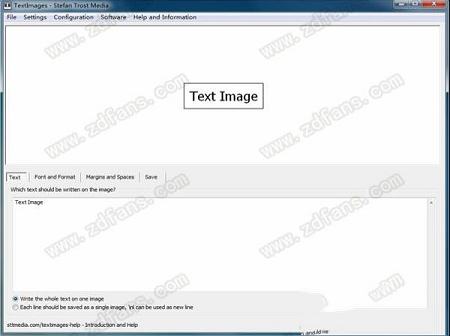
功能特色
1、使用方便:该工具设计为最常用的设置。只需输入一些文本,然后单击“创建和保存”即可创建您的第一个文本图像。然而,所有参数也可以改变,因此高级用户可以准确地定义所需的结果。2、可变或固定图像尺寸:图像尺寸可以选择固定或可变。使用可变大小,图像保持完全如此大,使写入符合图像。使用固定的图像大小,图像大小不取决于文本大小。您可以指定变量大小的最大宽度,以便在达到大小后,长文本将自动包装。您也可以将文本包装在固定大小的图像上,如果需要的话。
3、边距和空间:您可以自由调整文字与图片边缘之间的距离以及线高度。因此,您可以根据文档中需要的大小创建一个图像。
4、一个或一些文本:根据您想要做的,您只能同时创建一个图像或任意数量的图像。例如,如果要在图像上写入几个标题,您可以简单地将这些标题列表导入到工具中,以便立即创建所有图像。
5、字体和大小:您可以使用计算机上安装的任何字体。此外,您可以设置字体大小,字体是粗体,斜体还是加下划线。
6、任意颜色:对于背景和文字,您可以选择任意颜色,也可以使用移液器从桌面选择颜色。
7、加载和保存设置:可以保存和加载TextImages的所有用户定义的设置,以便您不必一次又一次地调整设置。可以在使用工具时加载设置,关闭工具时可以记住最后一个设置,或者可以自定义一些将在启动时加载的设置。
8、便携式软件:工具文本图像可以立即使用,无需任何安装。所以你可以使用不同的电脑或记忆棒上的工具,而不用改变你的电脑。
9、任意文件格式:除了常见的文件格式如JPG,GIF或BMP,还有31种其他图像文件格式可供您使用,以便您可以直接将图像保存为所需格式。
10、自动文件命名:您可以以自定义名称保存图像,也可以选择自动命名图像的选项。这意味着,文件名自动从图像上写入的文本创建。编号是可能的,可以排除任意字符,名称的长度可以固定,还有很多其他可能性,可以使用。
11、Unicode支持:文本图像与Unicode完全兼容。因此,您可以在文本和文件名中使用任何Unicode字符。
使用说明
1、打开软件后,我们看到Which text should be written on the image?下方有一个文件区域,输入你想制作的文字内容,,上方是显示图片效果的。2、接着修改文字和格式,选择“Font and Format”,这里可以修改文字大小、字体、加粗、斜体、下划线、字体颜色等等,小编测试了字体大小、颜色、字体,上方显示对应的效果。
3、最后是保存图片,我们点击“Save”,然后设置保存路径,默认保存到 C:\Users\Administrator\Desktop\output ,可以点击旁边的按钮进行修改,最后点击右下方的“Create and Save”即可自动生成图片。
下载地址
-
TextImages(文字转图片软件)v1.1 绿色免费版
普通下载地址
资源服务器故障请点击上面网盘下载
其他版本下载
- 查看详情WPS2023南阳理工大学版 V12.1.0.15336 官方最新版240.53M 简体中文24-01-17
- 查看详情我的abc软件工具箱2023版 V6.50.0 最新版202.72M 简体中文23-12-26
- 查看详情福昕PDF编辑器12破解版 V12.0.2 免激活码版525.55M 简体中文23-12-20
- 查看详情奇客PDF编辑 V3.2.0.0928 官方版11.33M 简体中文23-12-08
- 查看详情小书匠编辑器 V8.12.6 官方版107.35M 简体中文23-12-01
- 查看详情福昕高级PDF编辑器13破解补丁 V13.0.1.21693 永久激活版68K 简体中文23-11-17
- 查看详情福昕高级PDF编辑器13.0中文破解版 V13.0.1.21693 永久激活版757.74M 简体中文23-11-17
- 查看详情百灵创作电脑版 V1.0.2 官方版29.13M 简体中文23-10-28
人气软件

福昕高级pdf编辑器12专业版 V12.0.0.12394 中文破解版719.51 MB
/简体中文
WPS2022专业增强版破解版 V11.8.2.11739 永久激活码版281.05 MB
/简体中文
Adobe Acrobat Pro DC 2018注册机/破解补丁(附破解教程)1.58 MB
/简体中文
PDF-XChange Editor密钥破解版 V9.5.365.0 中文免费版171.89M
/简体中文
WPS高级付费破解版电脑版 V11.8.2.11739 VIP免费版281.05 MB
/简体中文
福昕高级PDF编辑器中文版免费破解版 V2023 无水印版790.67M
/简体中文
汉王OCR(文字识别软件)v6.0破解版(附安装教程+破解补丁)45.5 MB
/简体中文
winedt11最新破解版 V11.1 免费版15.47M
/多国语言
AI辅助写作纠错文本编辑工具 V0.1 免费版下载1.62 MB
/简体中文
大作家超级自动写作软件v3.0.07破解版12.4 MB
/简体中文
相关文章
-
无相关信息
查看所有评论>>网友评论共0条




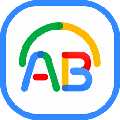
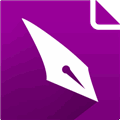
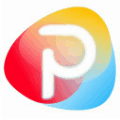





 桌面粉笔工具v1.0电脑版
桌面粉笔工具v1.0电脑版 Wipe Professionalv2021.0.0中文破解版
Wipe Professionalv2021.0.0中文破解版 Razer Synapse雷云3v1.0.131.800官方版
Razer Synapse雷云3v1.0.131.800官方版 Adobe Flash Playerv32.0.0.255官方版
Adobe Flash Playerv32.0.0.255官方版 SecureCRT 9注册机
SecureCRT 9注册机 Specher鼠标连点器v1.0绿色免费版
Specher鼠标连点器v1.0绿色免费版 visual studio 2022破解版
visual studio 2022破解版 clash for windows中文破解版
clash for windows中文破解版 Jetbrains WebStorm 2021激活码
Jetbrains WebStorm 2021激活码








精彩评论